10 moduri de a remedia eroarea Google Chrome 0xc00000a5
Publicat: 2023-01-11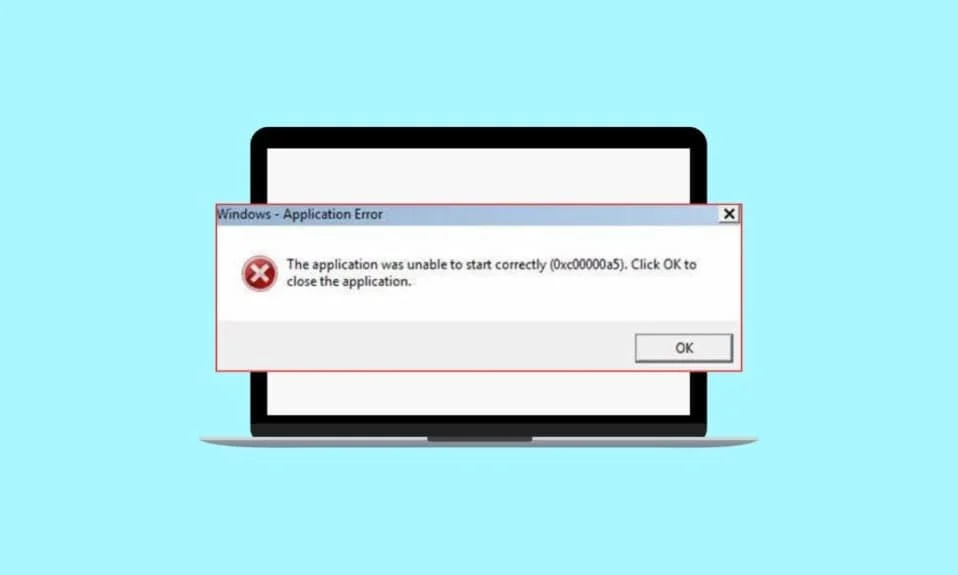
Google Chrome este unul dintre cele mai populare browsere web care este folosit de milioane de oameni din întreaga lume. Din păcate, nu este lipsită de probleme. Eroare Google Chrome 0xc00000a5 este o eroare comună Windows care apare la lansarea browserului Chrome. De obicei, este însoțit de mesajul de eroare Aplicația nu a putut porni corect (0xc00000a5). Această eroare poate fi destul de confuză, deoarece poate apărea fără avertizare vreo cauză evidentă. Această eroare poate fi cauzată de o varietate de probleme, inclusiv fișiere corupte, drivere învechite și componente lipsă. În acest ghid, vom discuta câteva dintre posibilele cauze ale erorii 0xc00000a5 și cum să o remediam.
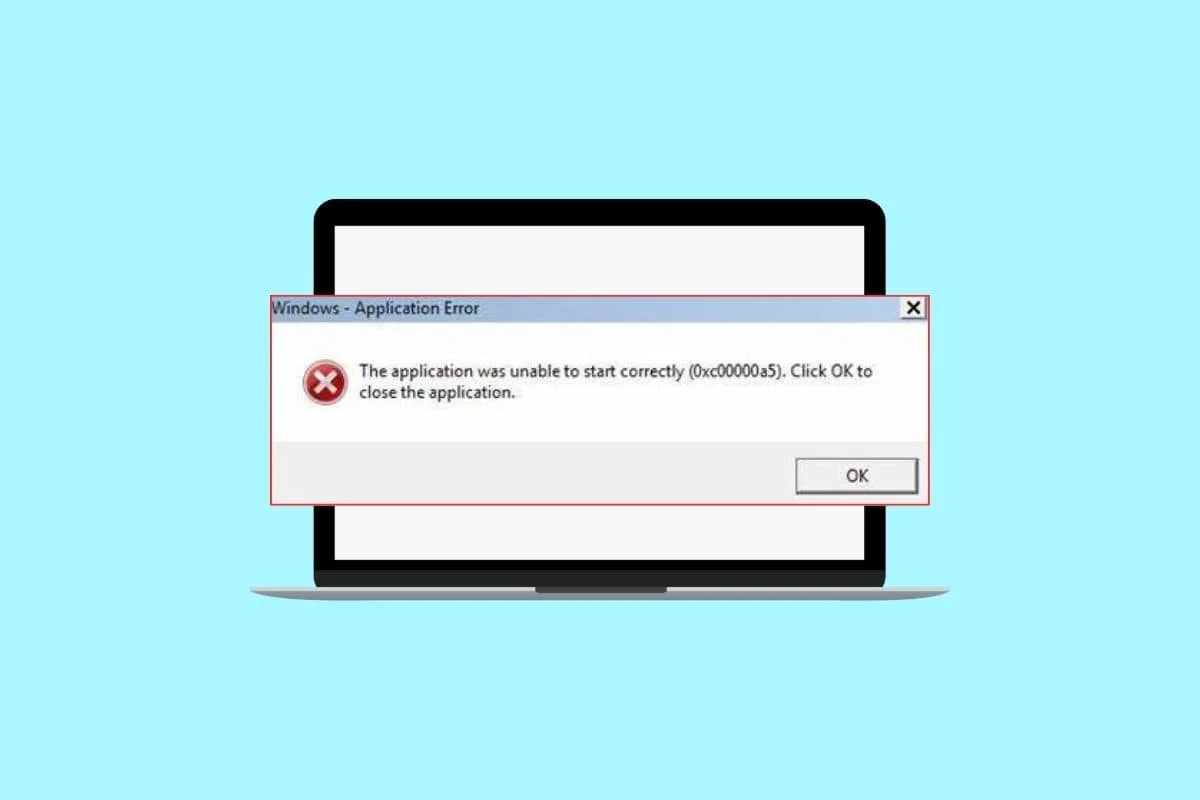
Cuprins
- Cum să remediați eroarea Google Chrome 0xc00000a5
- Ce cauzează eroarea Google Chrome 0xc00000a5?
- Câteva mesaje de eroare Google Chrome 0xc00000a5
- Metoda 1: Metode de bază de depanare
- Metoda 2: Eliminați programele malware de pe computer
- Metoda 3: Adăugați un semnalizator fără sandbox (nu este recomandat)
- Metoda 4: Rulați Disk Cleanup
- Metoda 5: Actualizați Chrome
- Metoda 6: Ștergeți memoria cache și cookie-urile
- Metoda 7: Dezinstalați aplicațiile instabile
- Metoda 8: Reinstalați bibliotecile Runtime
- Metoda 9: Resetați Chrome
- Metoda 10: Reinstalați Google Chrome
Cum să remediați eroarea Google Chrome 0xc00000a5
Aici, am arătat soluțiile pentru a remedia eroarea Google Chrome 0xc00000a5 în Windows 10.
Ce cauzează eroarea Google Chrome 0xc00000a5?
Eroarea Google Chrome 0xc00000a5 poate fi o experiență frustrantă, dar, din fericire, există câteva cauze potențiale pe care le puteți identifica și remedia.
- Aplicații de fundal conflictuale: Una dintre cele mai frecvente cauze ale erorii 0xc00000a5 este conflictul de aplicații de fundal. În timp ce Google Chrome rulează, este posibil să ruleze alte programe în fundal care sunt incompatibile cu Chrome.
- Fișiere de sistem corupte: O altă cauză posibilă a erorii 0xc00000a5 sunt fișierele de sistem corupte.
- Suite antivirus/firewall: suitele antivirus/firewall pot provoca, de asemenea, eroarea 0xc00000a5. Aceste programe sunt concepute pentru a vă proteja computerul de software rău intenționat, dar pot intra în conflict și cu Google Chrome.
- Sistem de operare învechit: dacă utilizați o versiune învechită a sistemului de operare Windows, este posibil să întâmpinați eroarea 0xc00000a5.
- Placă grafică învechită: o placă grafică învechită poate provoca, de asemenea, eroarea 0xc00000a5.
- Prezența virusului: un virus poate provoca și eroarea 0xc00000a5. Pentru a remedia acest lucru, puteți încerca să executați o scanare completă a sistemului cu un program antivirus de încredere și apoi să reporniți Chrome pentru a vedea dacă eroarea este remediată.
- Biblioteci de execuție în conflict: Bibliotecile de execuție Microsoft Visual C++ în conflict poate provoca, de asemenea, eroarea 0xc00000a5.
Câteva mesaje de eroare Google Chrome 0xc00000a5
- Eroare Chrome 0Xc00000A5 Eroare de program
- Eroarea Chrome 0Xc00000A5 nu este o aplicație Win32 validă
- Eroarea Chrome 0Xc00000A5 a întâmpinat o problemă și se va închide.
- Nu se poate localiza eroarea Chrome 0Xc00000A5
- Eroarea Chrome 0Xc00000A5 nu poate fi găsită.
- Eroare de pornire în aplicație: eroare Chrome 0Xc00000A5.
- Eroarea Chrome 0Xc00000A5 nu rulează.
- Eroare Chrome 0Xc00000A5 a ieșit.
- Eroare Chrome 0Xc00000A5: Calea aplicației este greșită.
În această secțiune, am enumerat câteva metode eficiente de depanare pentru a remedia eroarea 0xc00000a5 în Chrome.
Metoda 1: Metode de bază de depanare
Mai jos sunt pașii de bază pe care îi puteți urma pentru a remedia eroarea.
1A. Închideți aplicațiile de fundal
Închiderea aplicațiilor de fundal este importantă pentru a ajuta la remedierea Google Chrome 0xc00000a5. Această eroare apare adesea atunci când computerul este supraîncărcat cu prea multe programe care rulează în același timp. Când apare această eroare, cel mai bine este să închideți toate aplicațiile și programele neesențiale care rulează în fundal și care ar putea ocupa prea mult din resursele sistemului. Pentru a face acest lucru, urmați ghidul nostru despre Cum să terminați sarcina în Windows 10.
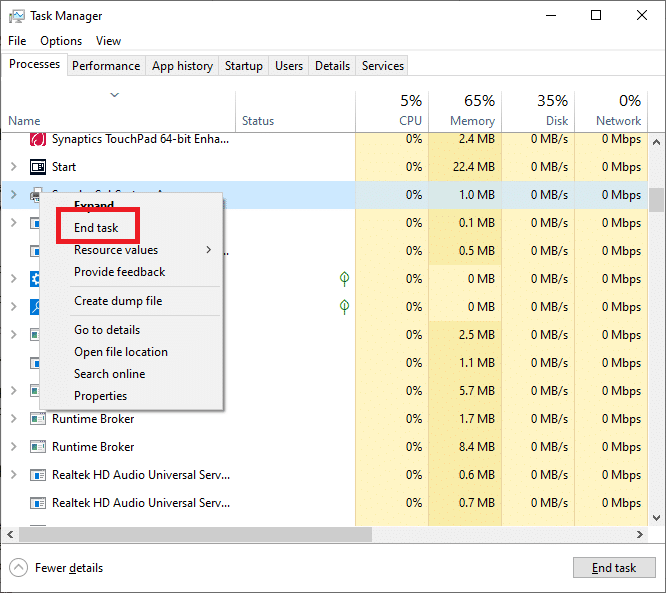
1B. Reparați fișierele de sistem corupte
Repararea fișierelor de sistem corupte poate fi o sarcină descurajantă, dar este esențială pentru a asigura funcționarea corectă a computerului sau dispozitivului dvs. Google Chrome 0xc00000a5 este o eroare comună care poate apărea din cauza fișierelor de sistem lipsă, deteriorate sau învechite și trebuie rezolvată pentru a continua să utilizați browserul. Citiți ghidul nostru despre Cum să reparați fișierele de sistem pe Windows 10 și urmați pașii conform instrucțiunilor pentru a vă repara toate fișierele corupte.
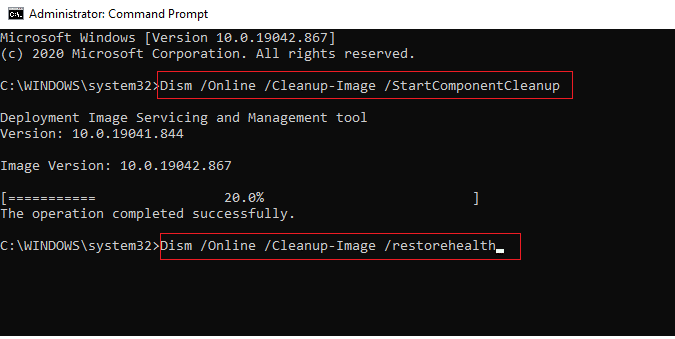
Citește și: Top 11 moduri de a remedia eroarea eșuată de scanare a virușilor în Google Chrome
1C. Dezactivați temporar antivirusul (dacă este cazul)
Programele antivirus sunt concepute pentru a proteja computerele de software rău intenționat și de viruși, dar pot avea și un efect negativ asupra performanței computerului dvs. Citiți ghidul nostru despre Cum să dezactivați temporar Antivirusul pe Windows 10 și urmați instrucțiunile pentru a vă dezactiva temporar programul Antivirus de pe computer.
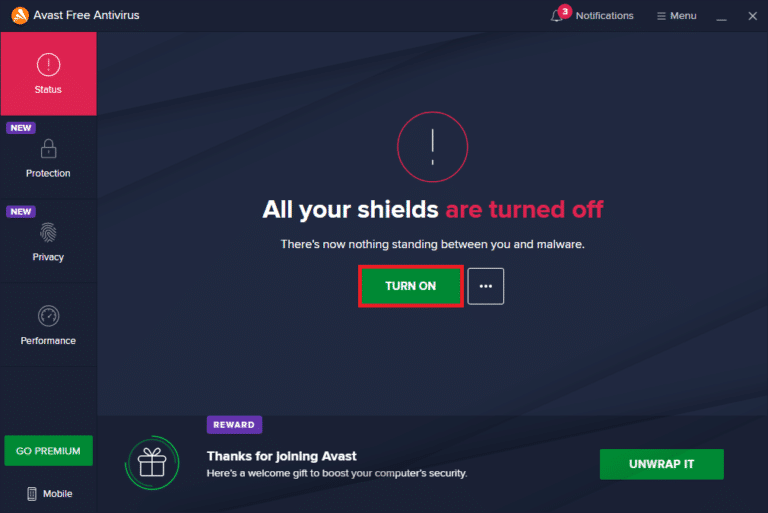
1D. Dezactivați paravanul de protecție (nu este recomandat)
Dezactivarea paravanului de protecție este un pas important în remedierea Google Chrome 0xc00000a5. Această eroare poate apărea din cauza problemelor cu firewall-ul computerului, care împiedică aplicațiile să se conecteze la Internet. Prin dezactivarea paravanului de protecție, utilizatorii pot diagnostica și rezolva orice probleme potențiale care ar putea cauza eroarea. După finalizarea acestui proces, reporniți Google Chrome pentru a vedea dacă a rezolvat problema cu eroarea 0xc00000a5. Dacă nu știți cum să dezactivați paravanul de protecție Windows Defender, ghidul nostru Cum să dezactivați paravanul de protecție Windows 10 vă va ajuta să faceți acest lucru. De asemenea, puteți permite aplicația urmând ghidul nostru Permiteți sau blocați aplicații prin paravanul de protecție Windows
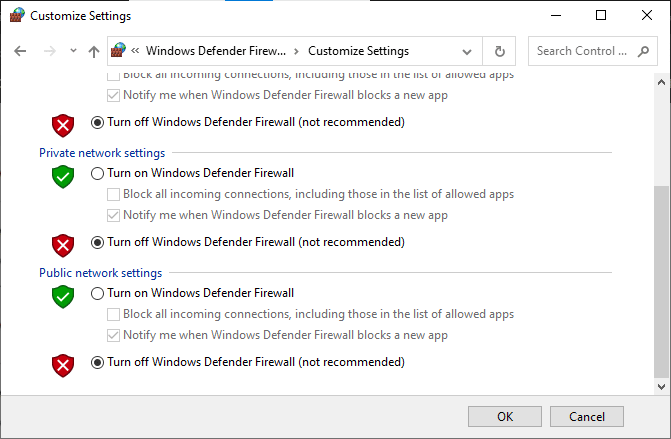
1E. Actualizați Windows
Actualizarea Windows este o sarcină incredibil de importantă pentru orice utilizator de computer. Eșecul actualizării Windows poate duce la o serie de probleme, inclusiv remedierea Google Chrome 0xc00000a5. Această eroare specială apare atunci când sistemul de operare este învechit și nu poate rula anumite programe sau sarcini. Prin urmare, asigurați-vă că ați actualizat sistemul de operare Windows și dacă există actualizări în așteptare, utilizați ghidul nostru Cum să descărcați și să instalați ultima actualizare Windows 10
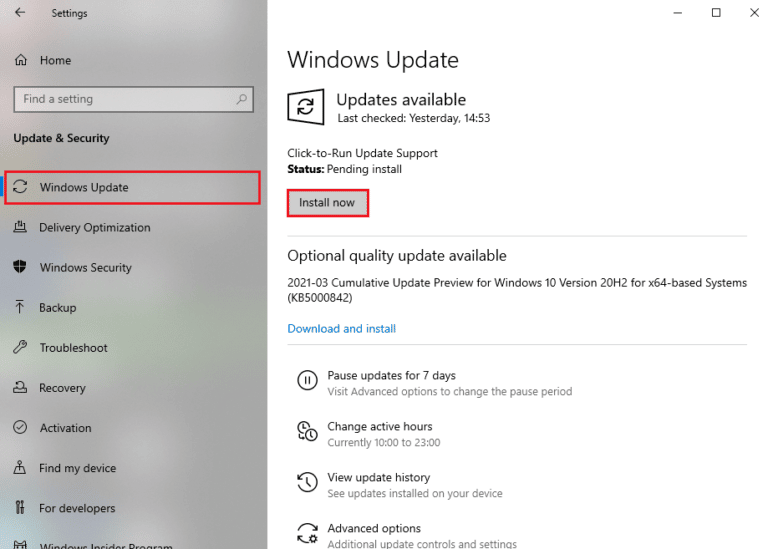
1F. Actualizați driverele
Actualizarea driverului vă va asigura că toate componentele hardware sunt compatibile cu Google Chrome și va preveni apariția erorii 0xc00000a5. Menținerea dispozitivului la zi este esențială pentru o performanță optimă, așa că asigurați-vă că verificați în mod regulat actualizările! Citiți și implementați pașii indicați în ghidul nostru 4 moduri de a actualiza driverele grafice în Windows 10 pentru a face acest lucru.
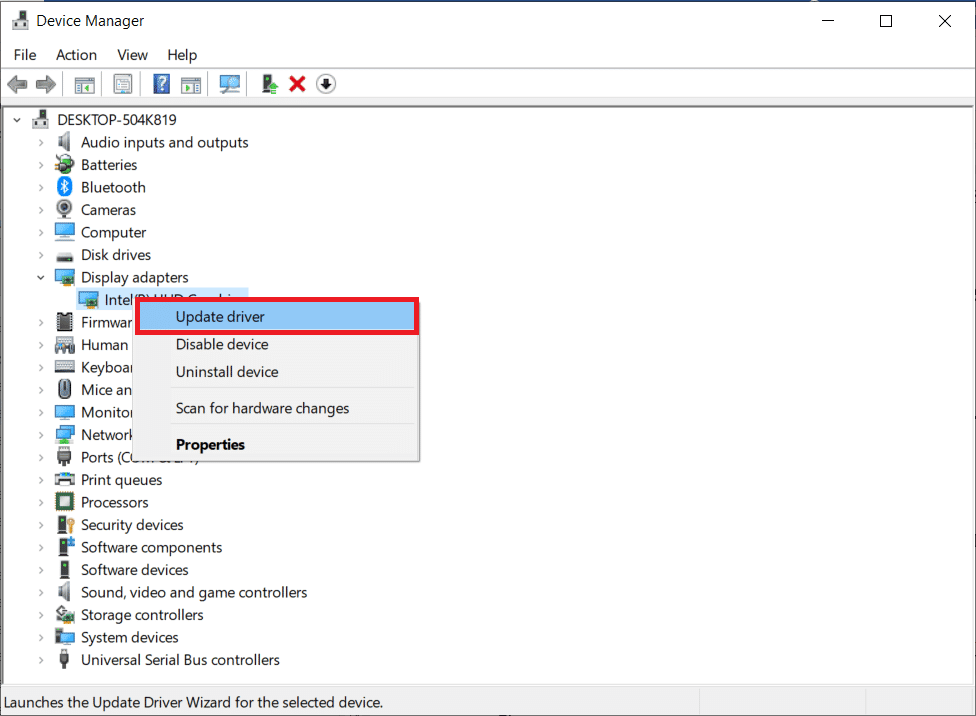
1G. Derulați înapoi actualizările driverelor
Revenirea driverelor este o modalitate ușoară de a remedia Google Chrome 0xc00000a5. Eroarea poate fi cauzată atunci când un driver devine învechit și incompatibil cu versiunea curentă de Windows. Asigurați-vă că alegeți o versiune compatibilă cu sistemul de operare al computerului înainte de a continua. După instalare, ar trebui să reporniți computerul pentru ca modificările să aibă efect, astfel încât să puteți experimenta din nou o performanță optimă. Puteți restabili cu ușurință driverele computerului la starea lor anterioară, urmând ghidul nostru Cum să restabiliți driverele pe Windows 10.
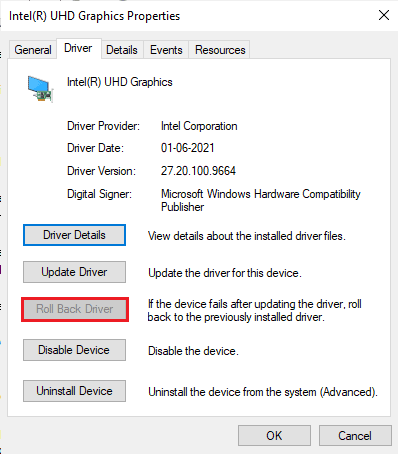
1H. Reinstalați driverele
Reinstalarea driverelor este un pas important în depanarea problemelor cu computerul și remedierea erorilor precum Google Chrome 0xc00000a5. Driverele sunt o componentă software care ajută computerul să comunice cu componentele hardware, cum ar fi mouse-ul, tastatura, placa grafică și alte componente. Fără aceste programe de drivere, nu veți putea opera corect niciunul dintre aceste dispozitive hardware. Puteți reinstala cu ușurință driverele grafice conform instrucțiunilor din ghidul nostru Cum să dezinstalați și să reinstalați driverele pe Windows 10.
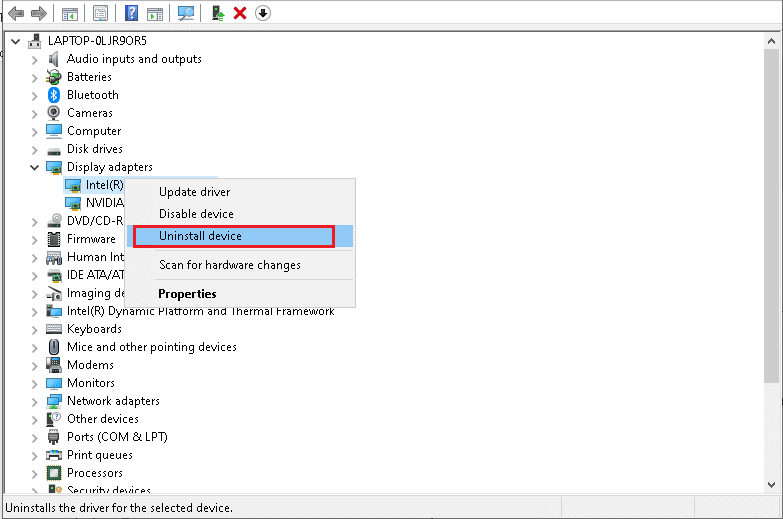
Metoda 2: Eliminați programele malware de pe computer
Eliminarea programelor malware de pe computer este o sarcină importantă pentru a asigura securitatea și confidențialitatea sistemului dumneavoastră. Menținerea programelor malware poate preveni daune grave, cum ar fi ransomware, care ar putea dăuna sistemului de operare al computerului și ar putea împiedica accesul la fișiere sau date. De asemenea, este esențial să verificați eroarea 0xc00000a5 în Chrome, care afectează funcționalitatea acestui browser web. Prin urmare, vi se recomandă să vă scanați computerul conform instrucțiunilor din ghidul nostru Cum rulez o scanare antivirus pe computerul meu?
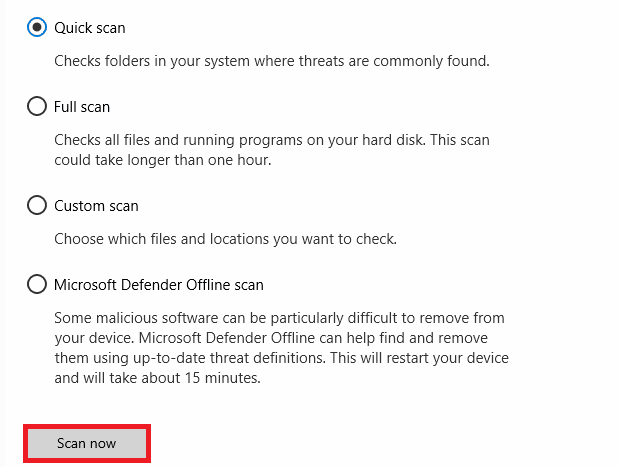
De asemenea, dacă doriți să eliminați programele malware din computerul dvs., consultați ghidul nostru Cum să eliminați programele malware de pe computer în Windows 10.
Citiți și: Remediați eroarea trimisă de serverul Google Chrome fără date
Metoda 3: Adăugați un semnalizator fără sandbox (nu este recomandat)
Adăugarea unui semnalizare No Sandbox pentru a remedia Google Chrome 0xc00000a5 este un pas important pentru oricine se confruntă cu această eroare. Indicatorul No Sandbox, atunci când este adăugat ca argument de linie de comandă în câmpul țintă al comenzii rapide Google Chrome, ajută la rularea browserului fără nicio restricție și îi permite să acceseze date sau resurse care sunt altfel restricționate de Windows. Acest lucru poate ajuta la rezolvarea erorii Google Chrome 0xc00000a5 care apare atunci când există un conflict între Windows și Chrome.
Notă : această metodă nu este recomandată, deoarece este riscant să scoateți Chrome din starea sandbox.
Totuși, dacă doriți să încercați această metodă, puteți urma instrucțiunile de mai jos.
1. Accesați comanda rapidă Google Chrome Desktop și faceți clic dreapta pe ea.
2. Apoi, alegeți opțiunea Proprietăți așa cum se arată în imaginea de mai jos.

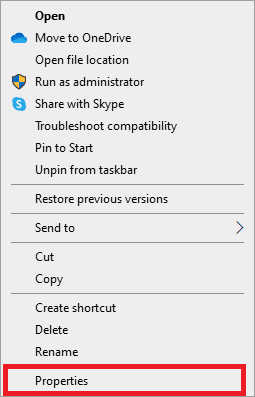
3. Accesați fila Comandă rapidă și în câmpul țintă tip – no-sandbox la sfârșitul textului.
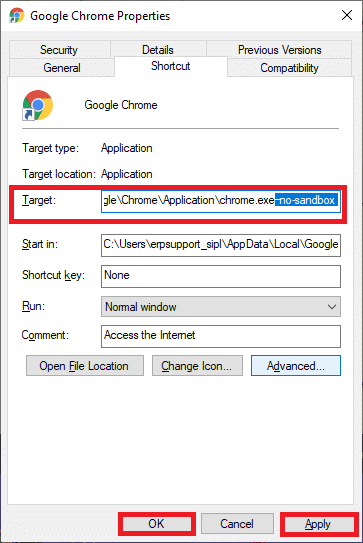
4. În cele din urmă, faceți clic pe Aplicare urmat de OK pentru a salva modificările.
Metoda 4: Rulați Disk Cleanup
Run Disk Cleanup este un pas important de făcut în menținerea unui computer sănătos. Ajută la rezolvarea multor probleme comune care pot apărea, inclusiv eroarea supărătoare. Disk Cleanup este un utilitar Windows încorporat care rulează pe hard disk, eliminând fișierele inutile și fragmentele de programe care au mai rămas înainte. Urmați ghidul nostru 10 moduri de a elibera spațiu pe hard disk pe Windows, care vă ajută să ștergeți toate fișierele inutile din computer.
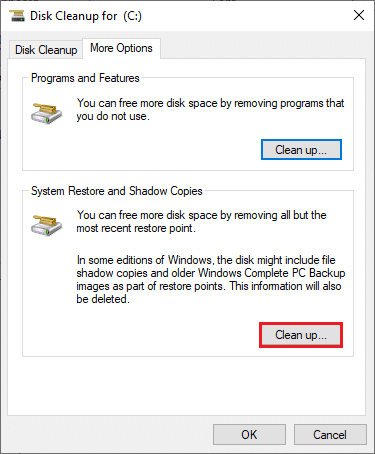
Citiți și: Remediați erorile Chrome în timp ce căutați software dăunător
Metoda 5: Actualizați Chrome
Actualizarea Google Chrome este o parte importantă, dar adesea trecută cu vederea, a menținerii unui computer sănătos. Menținerea celei mai actualizate versiuni de Chrome instalată vă poate ajuta să vă asigurați că toate site-urile web se încarcă corect, precum și să vă asigurați că amenințările de securitate sunt minimizate. O problemă specială care poate apărea la utilizarea unei versiuni învechite de Chrome este eroarea 0xC00000A5. Dacă vă luați câteva minute din zi pentru a verifica dacă există actualizări, vă va scuti de durerile de cap viitoare cauzate de această eroare și vă va asigura că experiența dvs. online rămâne fluidă și sigură.
1. Navigați la Google Chrome .
2. Faceți clic pe pictograma cu trei puncte pentru a extinde meniul Setări .
3. Apoi, selectați Ajutor și faceți clic pe Despre Google Chrome , așa cum este ilustrat mai jos.
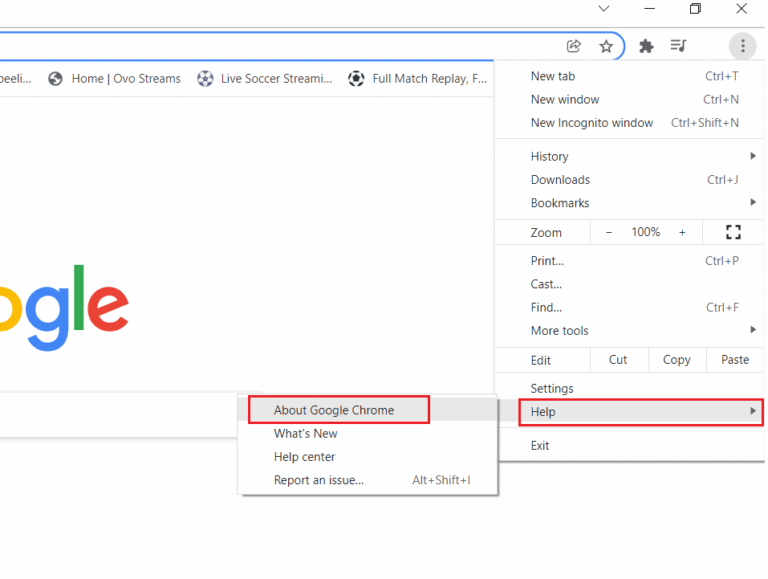
4. Permiteți Google Chrome să caute actualizări. Ecranul va afișa mesajul Verificare actualizări , așa cum se arată.
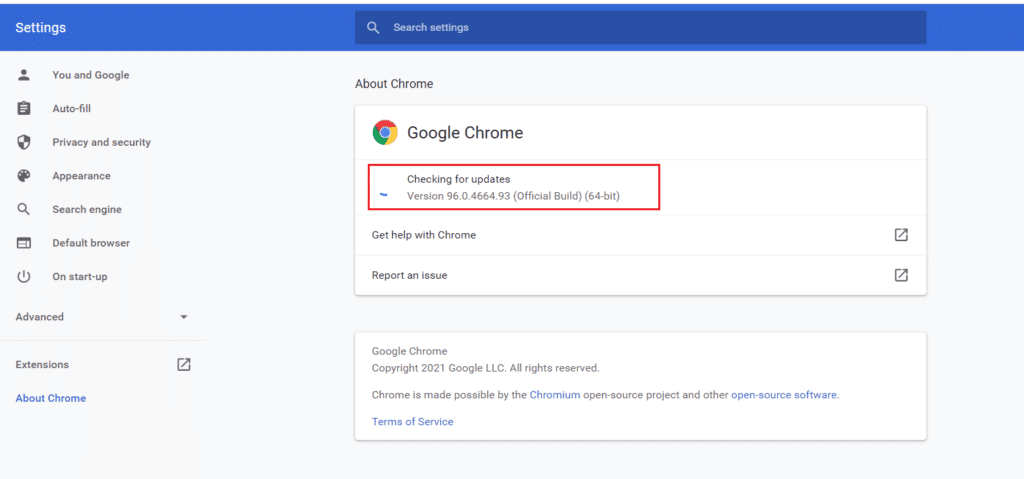
5A. Dacă sunt disponibile actualizări, faceți clic pe butonul Actualizare .
5B. Dacă Chrome este deja actualizat, atunci va fi afișat un mesaj Google Chrome este actualizat .
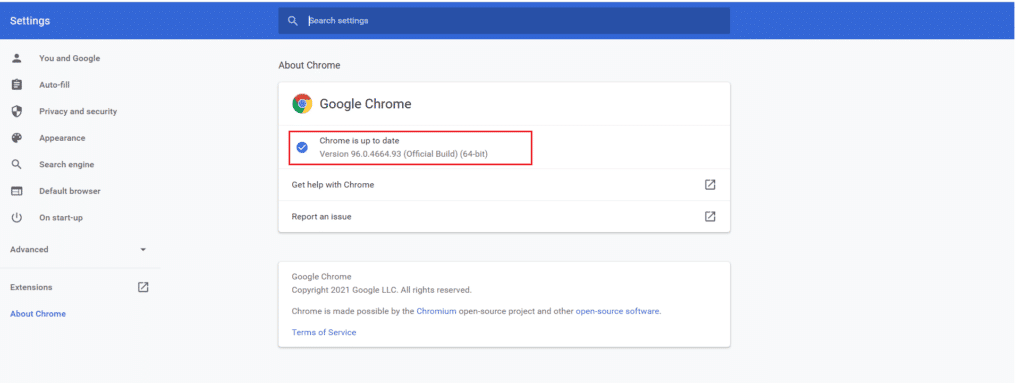
6. În cele din urmă, lansați browserul actualizat și verificați dacă există eroare.
Metoda 6: Ștergeți memoria cache și cookie-urile
Ștergerea memoriei cache și a cookie-urilor este o parte esențială a menținerii browserului dvs. de internet care rulează eficient. Vă poate ajuta să remediați eroarea Google Chrome 0xc00000a5 Windows 10, care apare adesea atunci când conținutul stocat în memoria cache a browserului dvs. devine învechit sau corupt. Pentru a șterge memoria cache și cookie-urile în Google Chrome, urmați ghidul nostru Cum să ștergeți memoria cache și cookie-urile în Google Chrome și continuați cu instrucțiunile date pe computer.
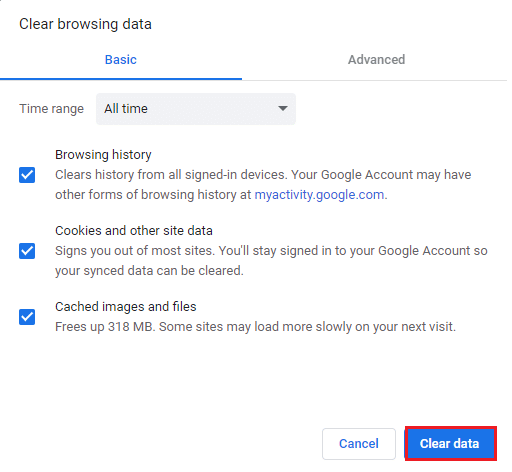
Citiți și: Remediați eroarea de hașare a imaginii nevalide pentru starea Google Chrome
Metoda 7: Dezinstalați aplicațiile instabile
Dezinstalarea aplicațiilor instabile este o parte importantă a menținerii dispozitivelor noastre electronice să funcționeze optim. Pentru a asigura performanța optimă a dispozitivului dvs. și pentru a evita aceste tipuri de erori, este esențial să vă mențineți aplicațiile la zi și să eliminați toate programele inutile.
Urmați ghidul nostru Forțați dezinstalarea programelor care nu se vor dezinstala în Windows 10 pentru a șterge toate aplicațiile instalate recent care contribuie la erori.
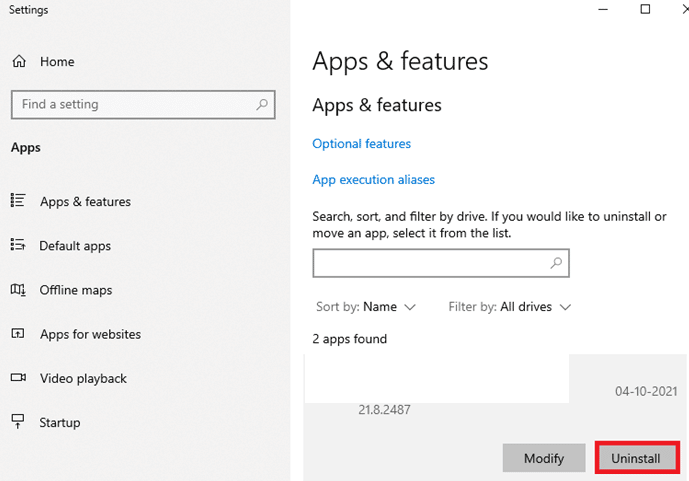
Metoda 8: Reinstalați bibliotecile Runtime
Când apare această eroare, este probabil ca bibliotecile de execuție Microsoft Visual C++ necesare să fi devenit corupte. Reinstalarea acestora va asigura că toate componentele necesare sunt actualizate și reinstalate, astfel încât sistemul să funcționeze din nou corect. Acest proces poate fi efectuat manual sau cu un utilitar terț de încredere pentru a ajuta la automatizarea multor pași implicați în repararea unui sistem deteriorat. Urmați pașii indicați în ghidul nostru Cum să reinstalați Microsoft Visual C++ Redistributable pentru a reinstala pachetele din nou.
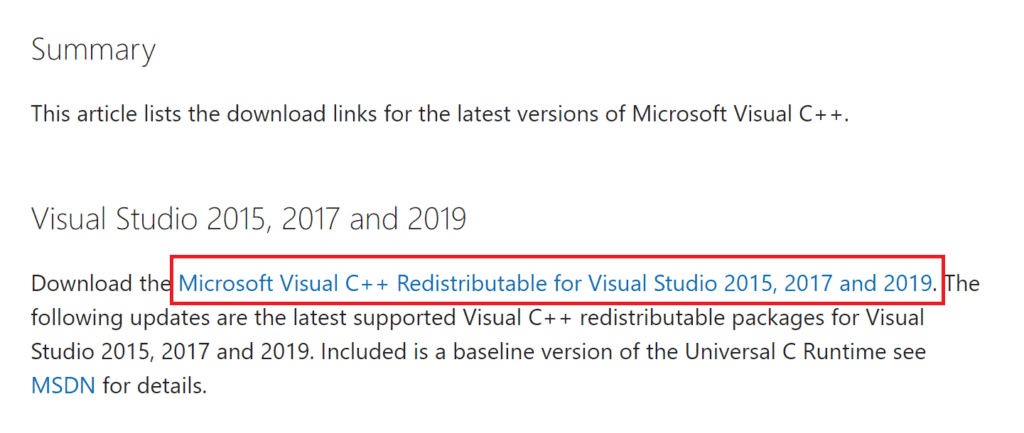
Metoda 9: Resetați Chrome
Resetarea Chrome este un pas important de făcut atunci când întâmpinați erori. Remedierea erorii Google Chrome 0xc00000a5 Windows 10 implică resetarea browserului, ceea ce poate ajuta la repararea unora dintre datele corupte și la restabilirea funcționalității normale.
1. Lansați Google Chrome și faceți clic pe pictograma cu trei puncte .
2. Acum, selectați opțiunea Setări .
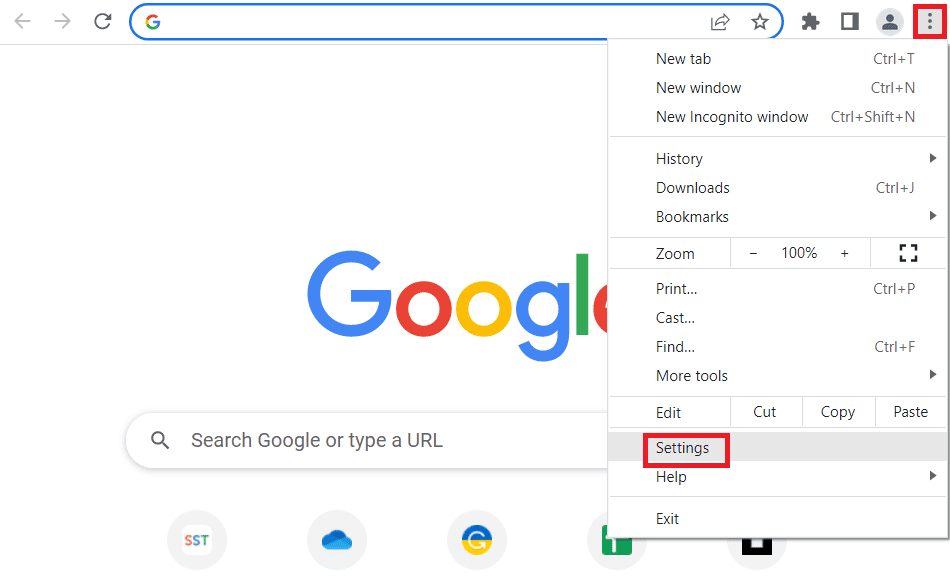
3. Aici, faceți clic pe setarea avansată din panoul din stânga și selectați opțiunea Resetare și curățare .
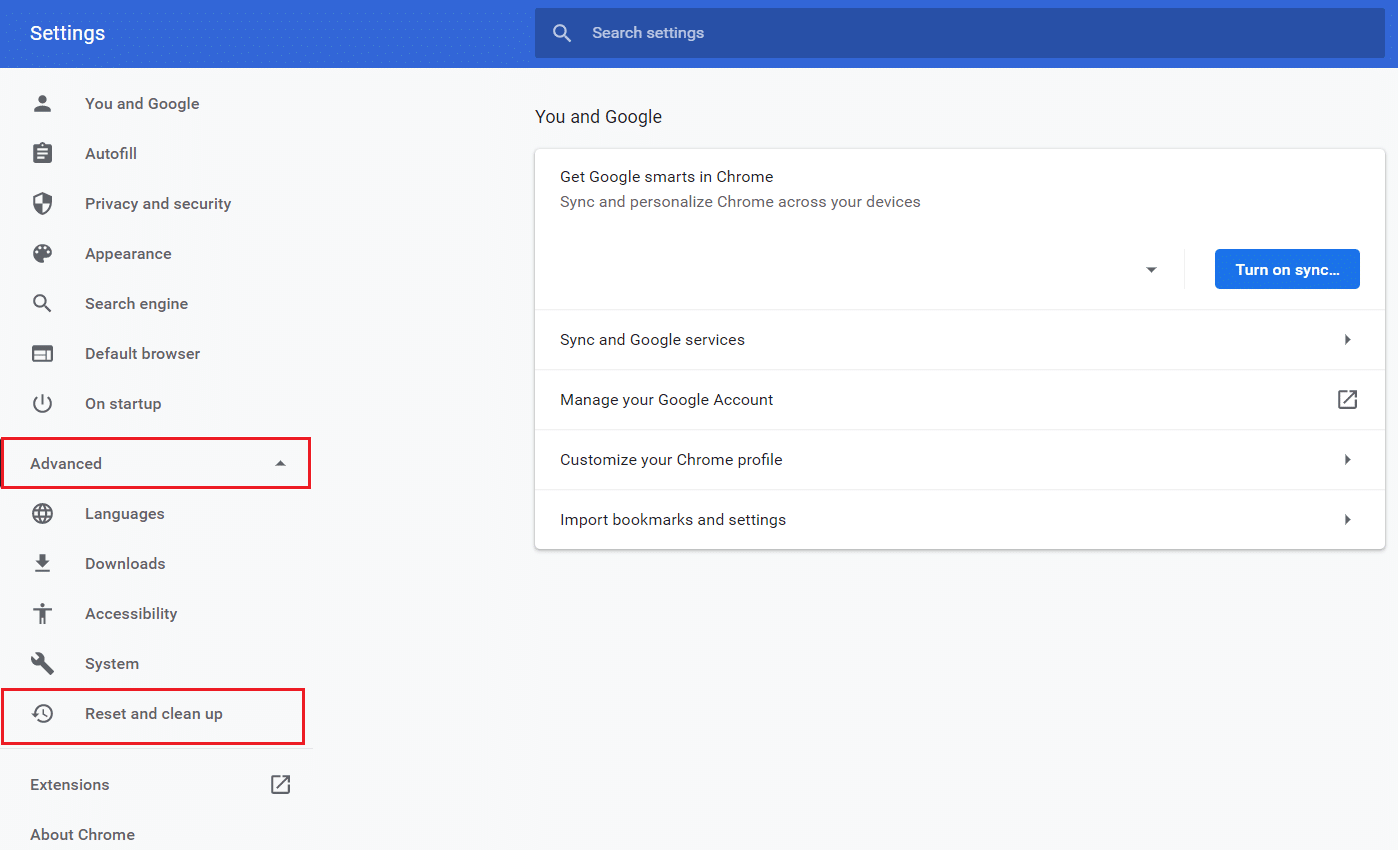
4. Acum, selectați opțiunea Restabiliți setările la valorile implicite inițiale , așa cum este descris mai jos.
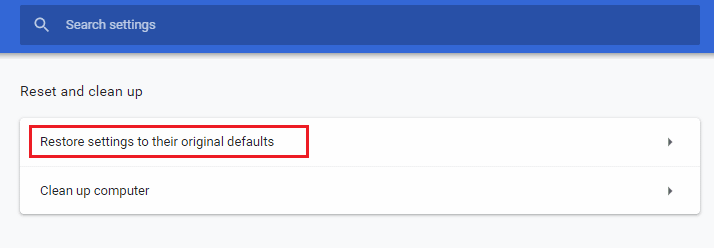
5. Acum, confirmați solicitarea selectând butonul Resetare setări așa cum este descris.
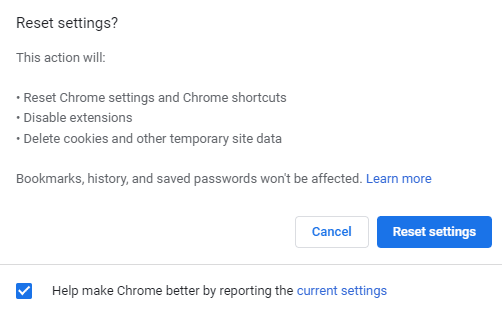
Acum, lansați din nou site-ul web și verificați că problema este rezolvată.
Citiți și: Remediați eroarea de descărcare completă a discului Google Chrome
Metoda 10: Reinstalați Google Chrome
Reinstalarea Google Chrome poate ajuta la rezolvarea multor probleme pe care le puteți întâmpina atunci când utilizați browserul, cum ar fi viteze mici de încărcare, suplimente sau extensii lipsă sau chiar fișiere corupte, pe lângă eroarea 0xc00000a5 Google Chrome.
Notă: faceți backup pentru toate favoritele, parolele salvate, marcajele și sincronizați contul dvs. Google cu Gmail. Dezinstalarea Google Chrome va șterge toate fișierele salvate.
1. Apăsați simultan tastele Windows + I pentru a deschide Setări .
2. Aici, faceți clic pe Setări aplicații .
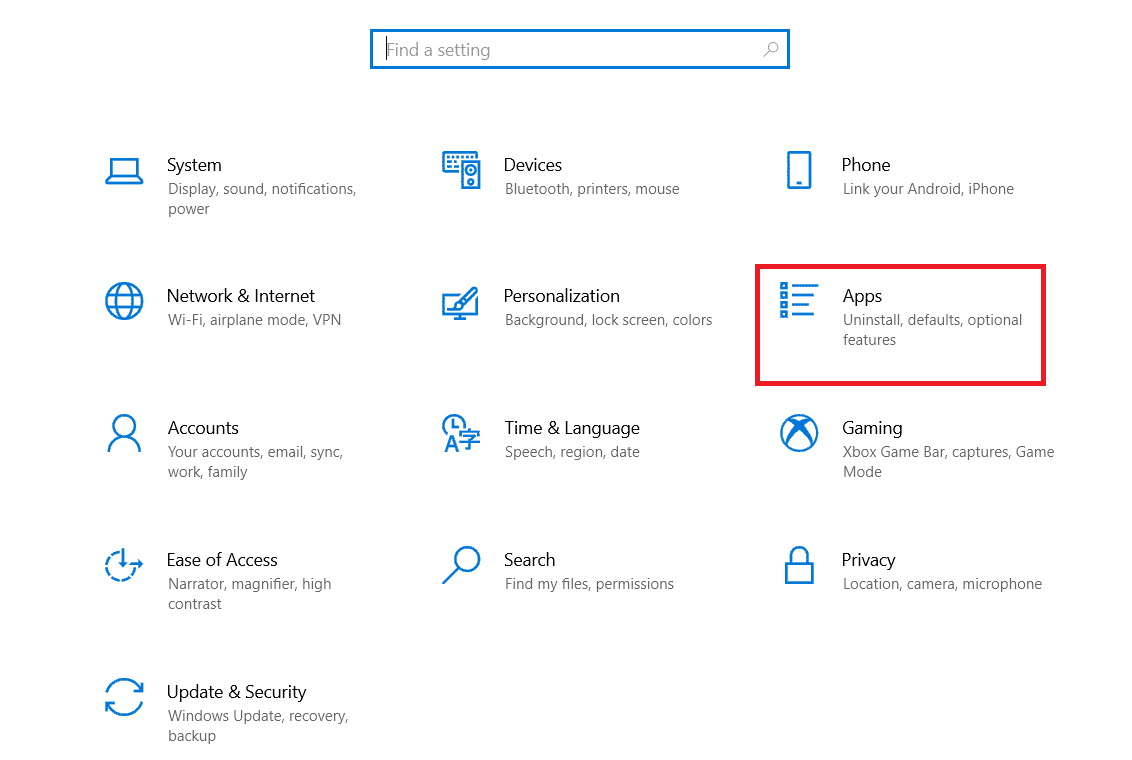
3. Acum, navigați și faceți clic pe Google Chrome și faceți clic pe Dezinstalare.
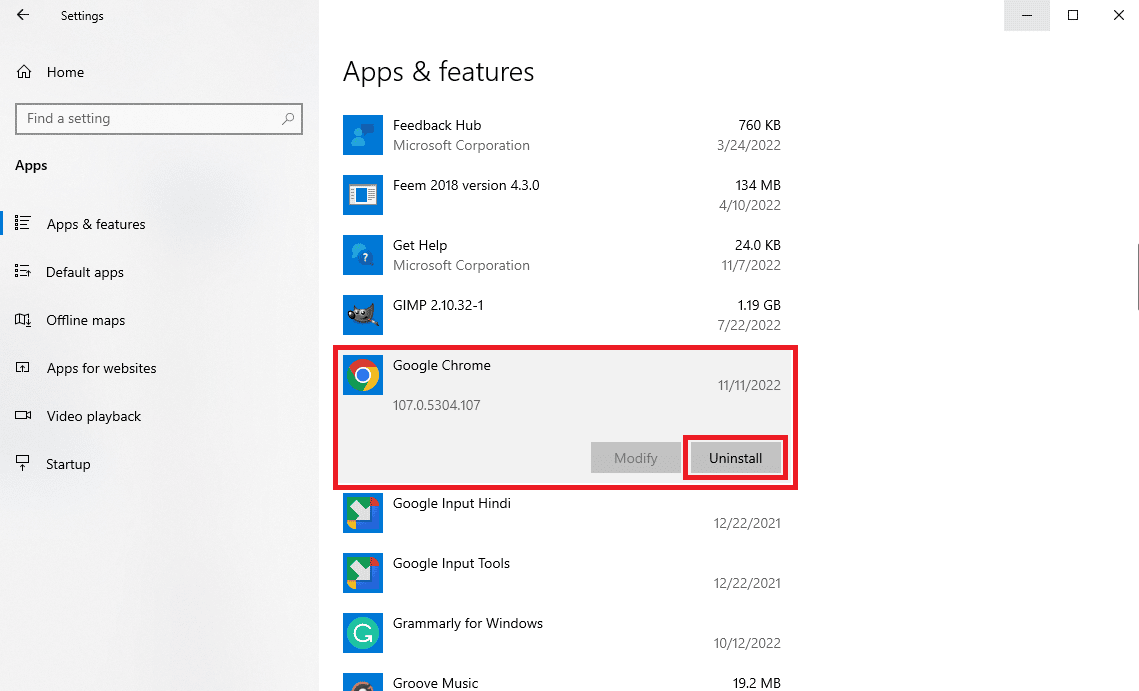
4. Faceți clic pe Dezinstalare pentru a confirma procesul.
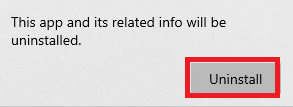
5. Faceți clic pe Da în fereastra pop-up de confirmare.
6. În cele din urmă, faceți clic pe Dezinstalare pentru a confirma dezinstalarea Google Chrome .
7. Acum, apăsați împreună tastele Windows + R pentru a deschide caseta de dialog Run .
8. Aici, tastați %localappdata% și apăsați tasta Enter .
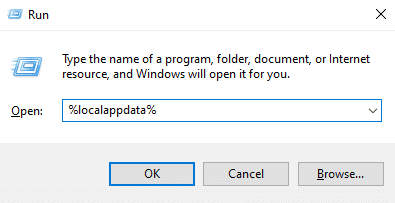
9. Aici, faceți dublu clic pe folderul Google pentru a-l deschide.
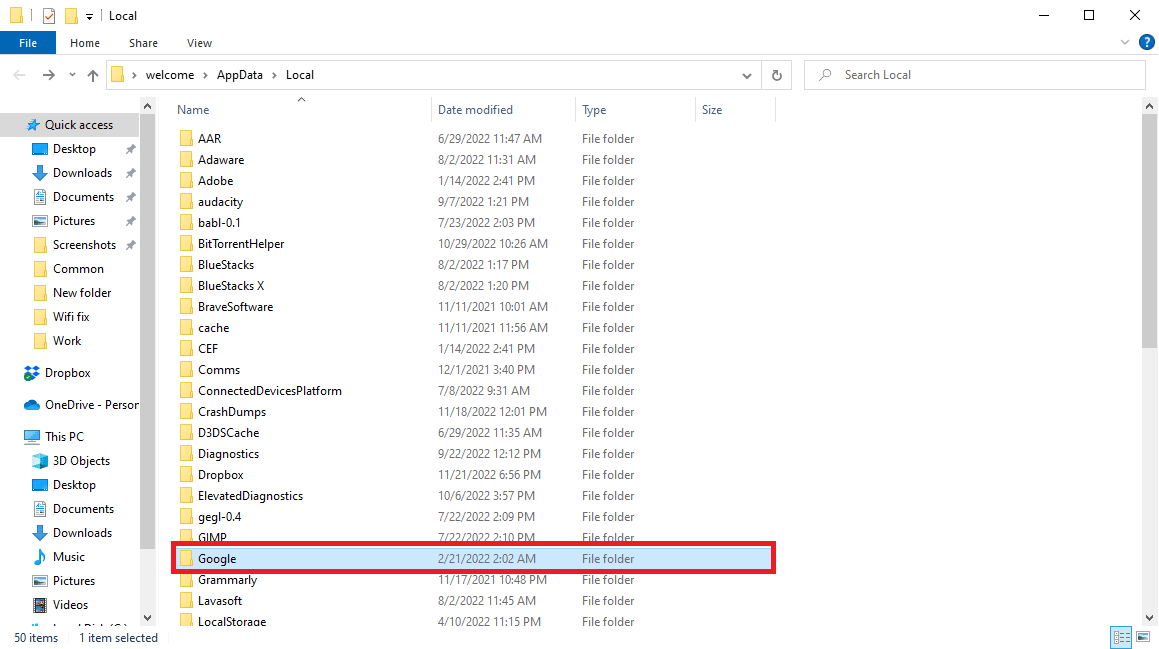
10. Localizați și faceți clic dreapta pe folderul Chrome și faceți clic pe Ștergere.
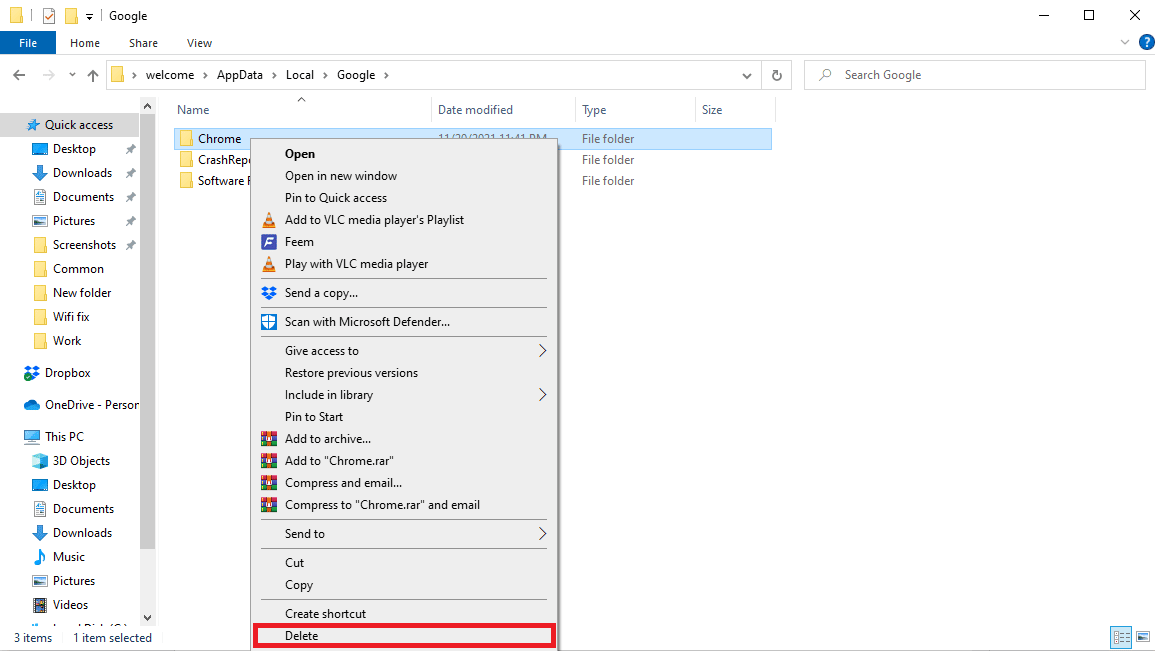
11. Din nou în caseta de dialog Run , tastați %appdata% și apăsați tasta Enter pentru a deschide folderul AppData Roaming .
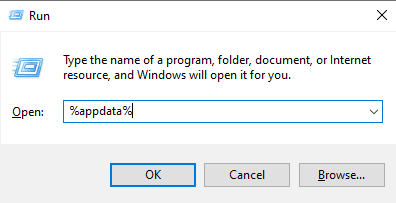
12. Urmați pașii 9 și 10 pentru a șterge folderul Chrome , dacă există.
13. În cele din urmă, reporniți computerul .
14. Deschideți browserul computerului și vizitați site-ul web oficial Chrome .
15. Faceți clic pe butonul Descărcați Chrome pentru a descărca Chrome.
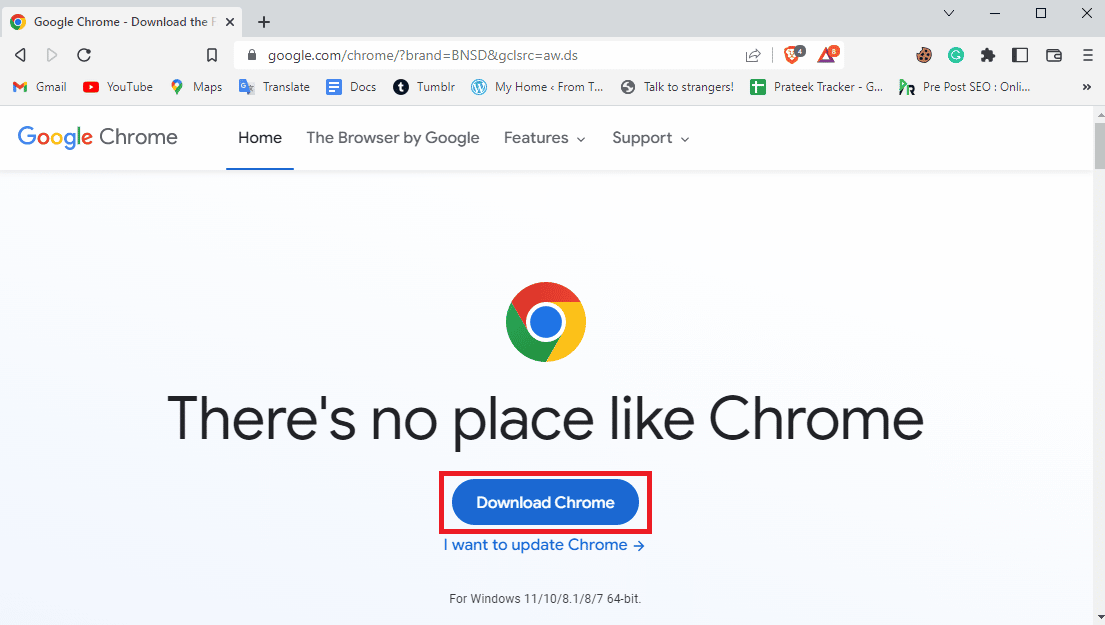
16. Rulați fișierul de configurare din locația descărcată și urmați instrucțiunile de pe ecran pentru a instala Chrome.
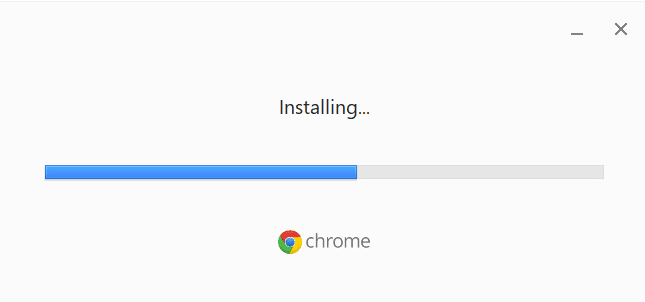
Recomandat:
- Top 10 moduri de a remedia problema de sincronizare a echipelor Microsoft
- 8 remedieri pentru conexiunea VPN eșuată din cauza rezolvării nereușite a numelor de domeniu
- Cum să dezactivați căutările în tendințe pe Google Chrome
- Fix Err Proxy Connection failed Chrome Error
Sperăm că acest ghid a fost util și că ați putea remedia eroarea Google Chrome 0xc00000a5 pe dispozitivul dvs. Nu ezitați să ne contactați cu întrebările și sugestiile dvs. prin secțiunea de comentarii de mai jos. De asemenea, spune-ne ce vrei să înveți în continuare.
